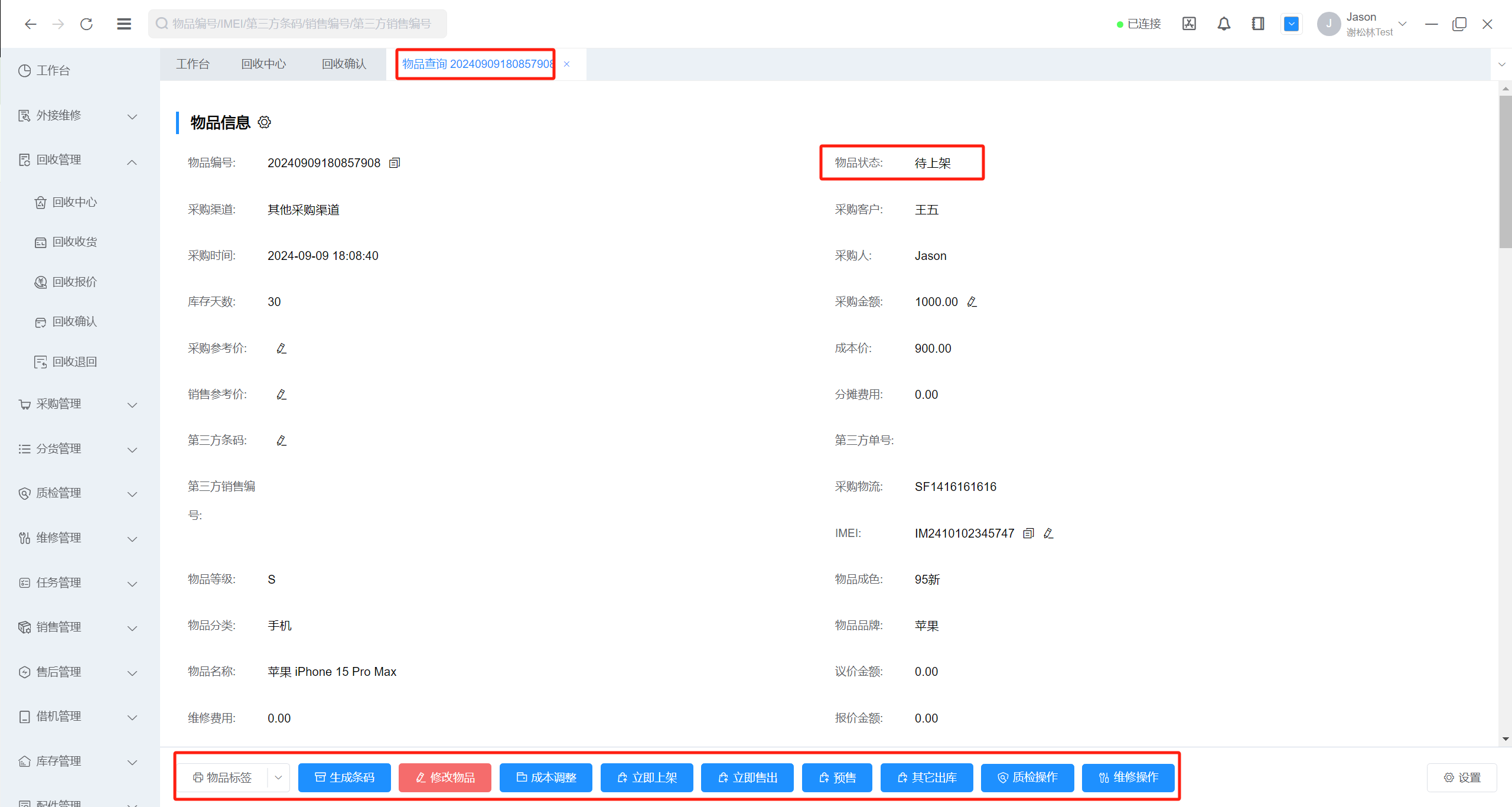不同状态下的物品,可查看的信息和可进行的操作存在差异,通常从物品或单据列表中可点击物品编号、IMEI、第三方条码、第三方单号、物流单号等,可直接跳转查看物品详情
1. 查看物品基础信息
包含物品信息、质检报告、质检记录、维修记录、销售记录、销售赠品、操作历史
1.1. 物品信息,点击物品信息设置,可设置是否显示某些物品字段、字段占列数,字段颜色、字段顺序,点击可修改采购金额、采购参考价、销售参考价、第三方条码、IMEI、物品备注、链接等,可复制物品编号
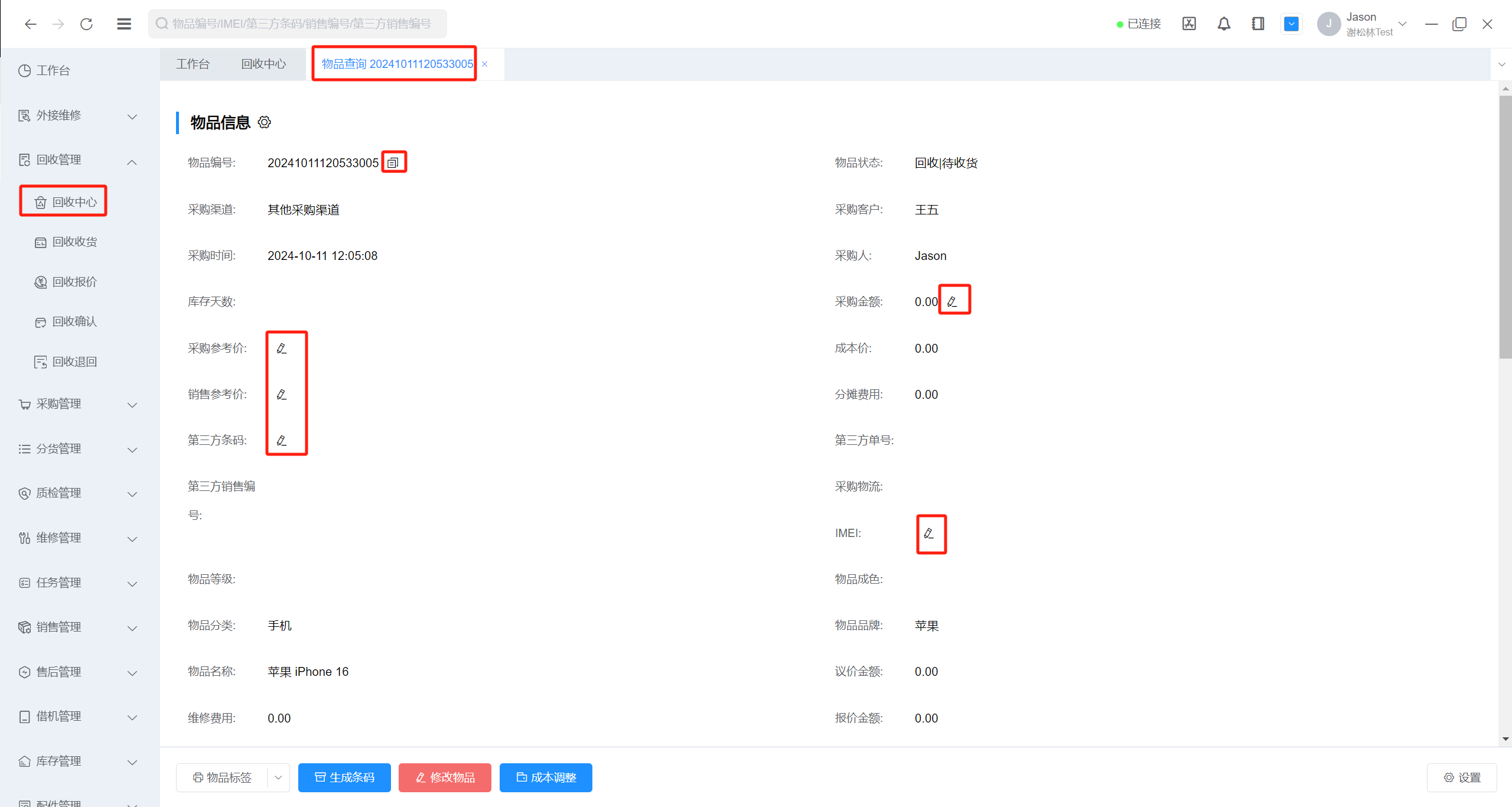
1.2. 质检报告,点击“+”质检,在弹出填写质检报告单中,选择报告模板-填写报告名称-为每一质检项选择结果(支持折叠和展开显示,支持添加说明图片)-点击提交-并生成质检报告,点击质检报告行尾的查看、复制、二维码可分享全网查看,页可重新编辑质检报告,本次质检不会在质检管理-质检管理中显示记录
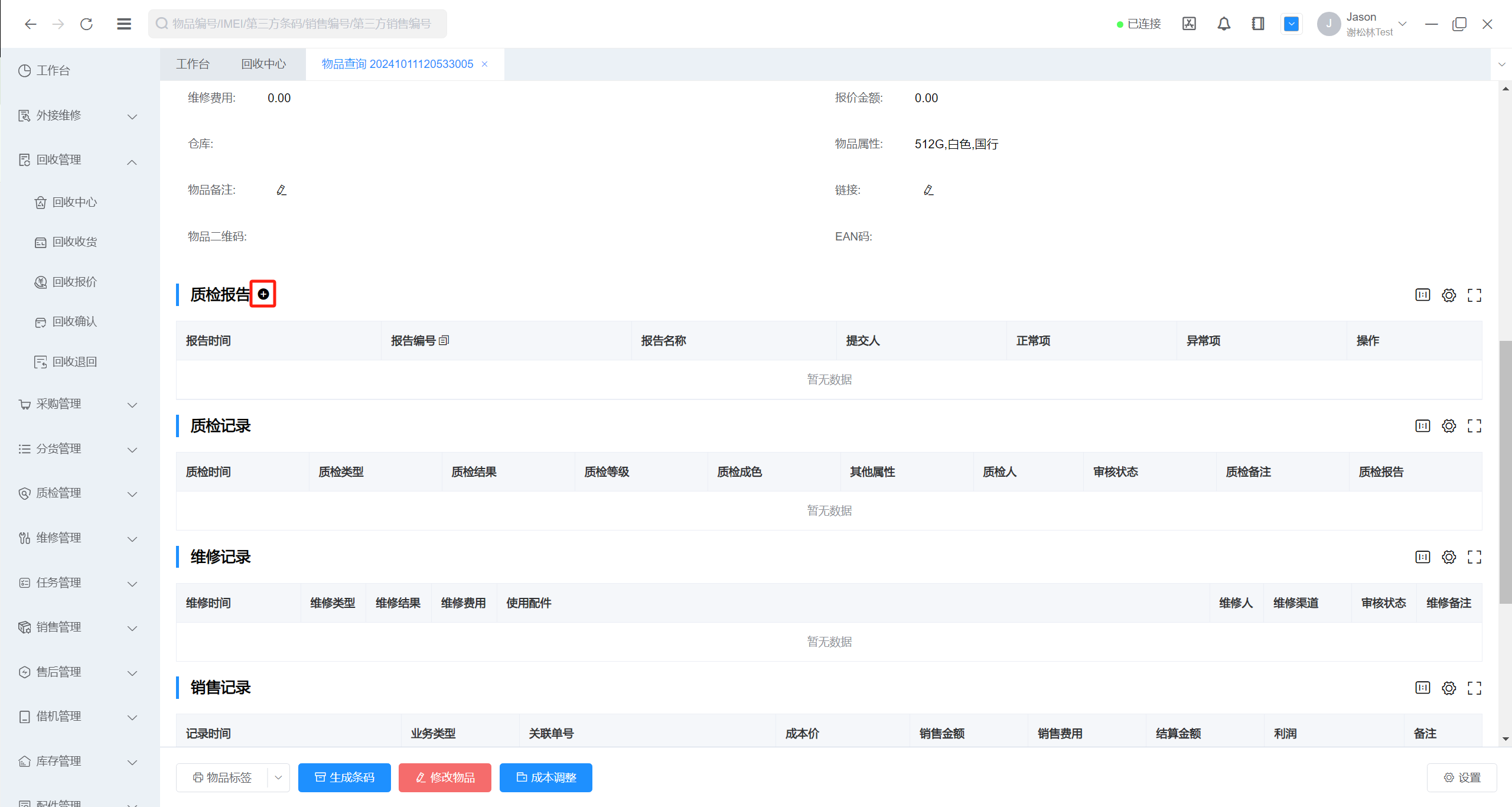
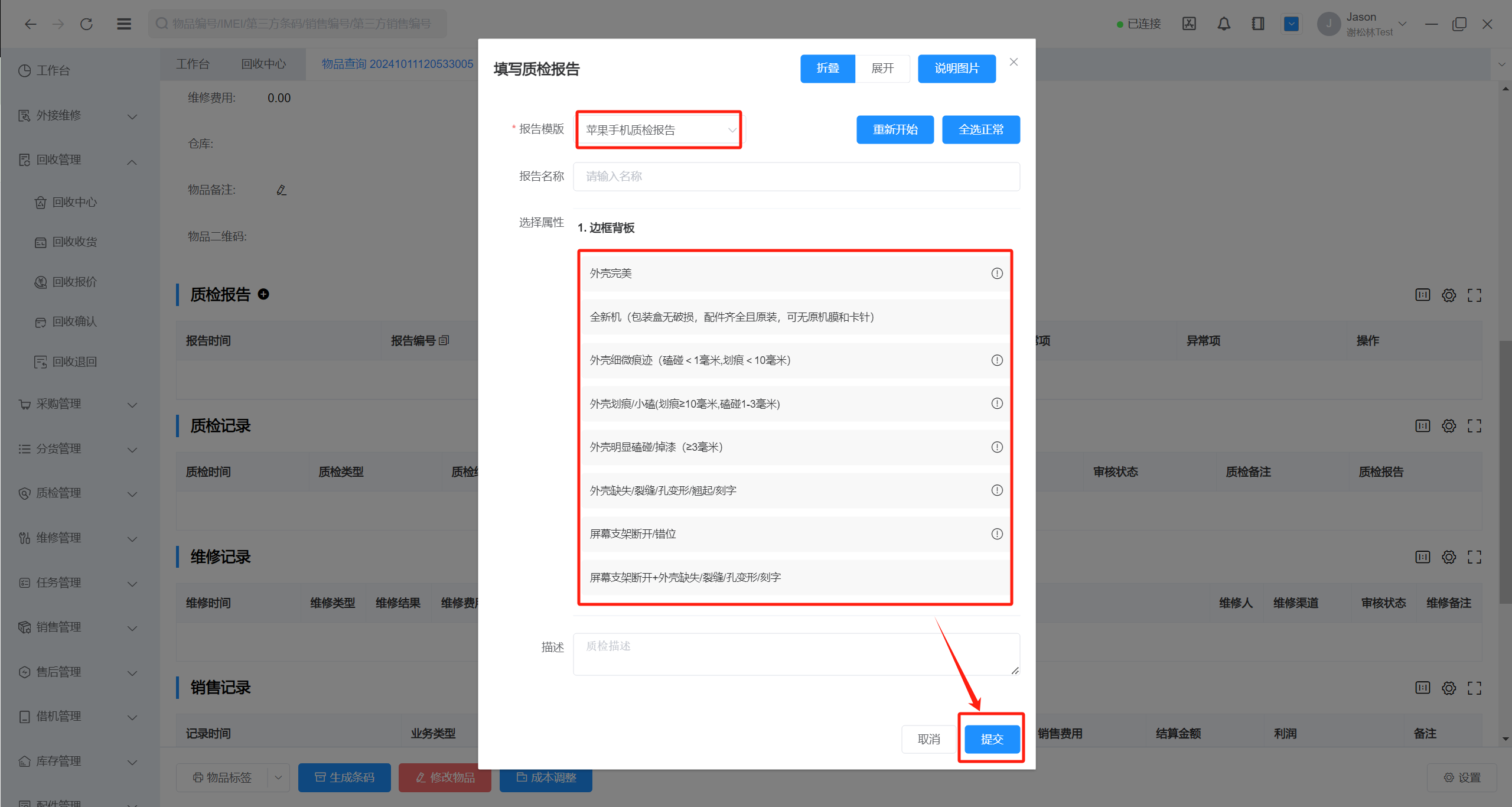
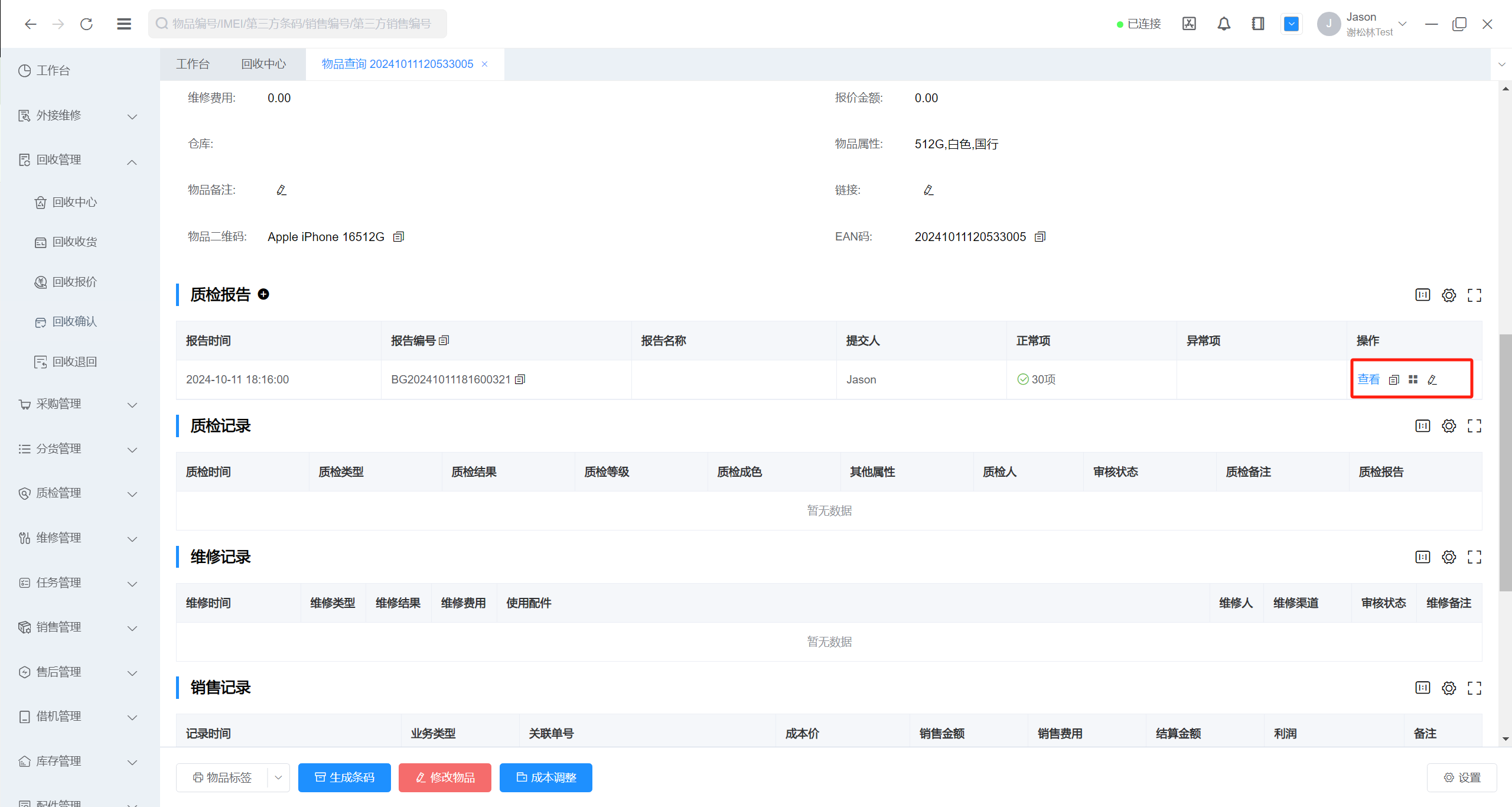
1.3. 质检记录,显示物品的质检记录和状态,可以查看质检报告
1.4. 维修记录,显示物品的维修记录和状态
1.5. 销售记录,显示物品的销售记录,包含业务类型、关联单号、成本价、销售金额、销售费用、结算金额、利润等
1.6. 销售赠品,显示物品销售附送的赠品类型、品牌、编号、入口金额、成本价等
1.7. 操作历史,显示物品在系统中流转的操作记录,可对每个步骤进行详细查看
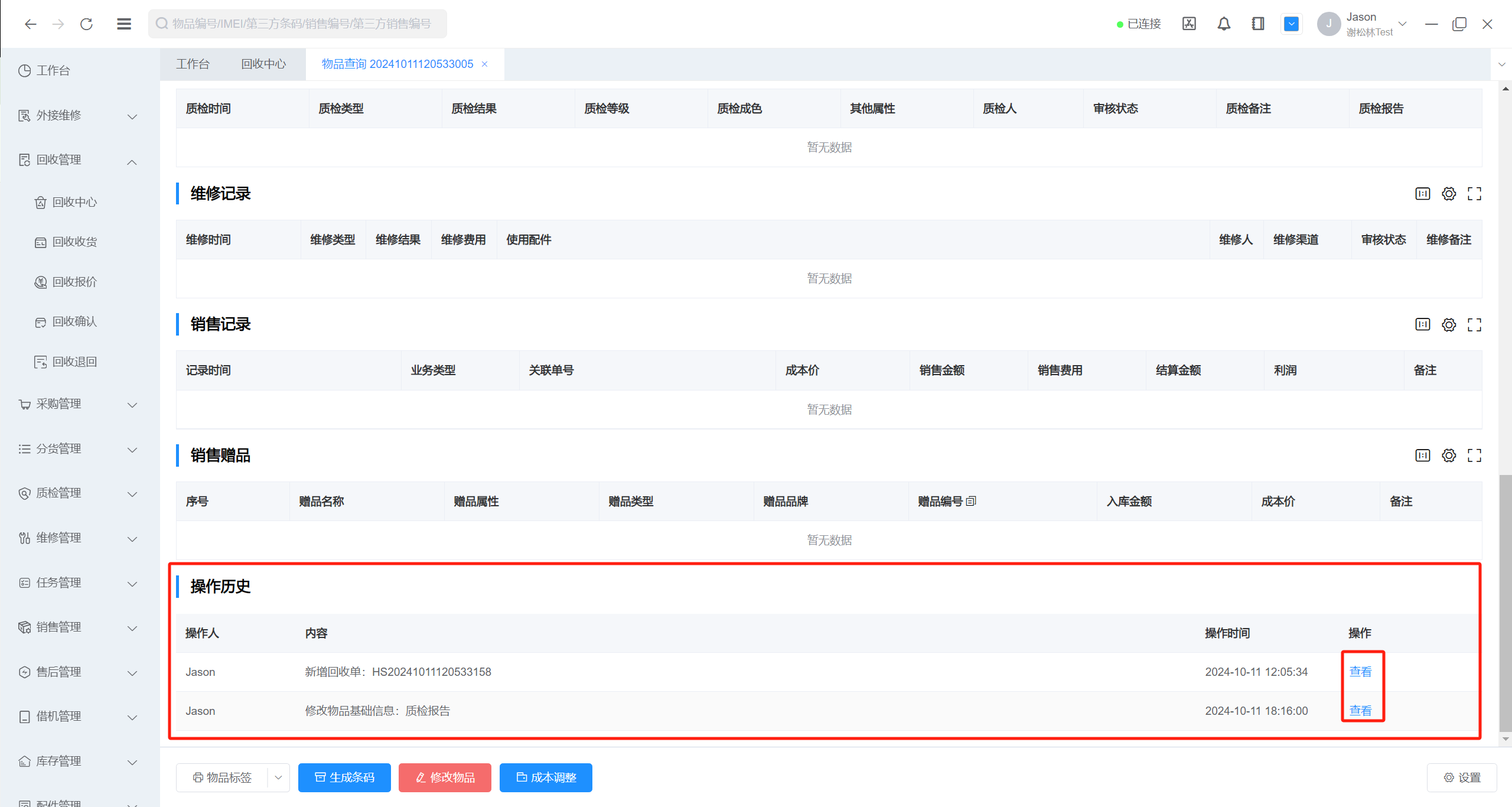
2. 快捷操作(不同状态下操作项不同)
2.1. 公共项
2.1.1. 物品标签,打印物品标签,一般为物品收货,对应录入完成IMEI后,前提需要先连接打印机(基础配置-打印管理-打印机中设置),并设置好物品标签(基础配置-打印管理-物品标签中设置)
2.1.2. 生成条码,根据物品编号生成可扫码的条码
2.1.3. 修改物品,如需对物品进行进行修改,点击修改物品按钮,在修改物品弹框中可修改名称、属性、IMEI、物品等级、物品成色、第三方条码、第三方单号、物流单号、采购价格、采购参考价、销售参考价、采购人、仓库、链接、备注等信息,点击确定修改完成
2.1.4. 设置,点击设置可修改物品详情中展示的模块,底部快捷操作顺序和展示操作项及每个操作项的按钮样式,一般给有权限的管理员使用
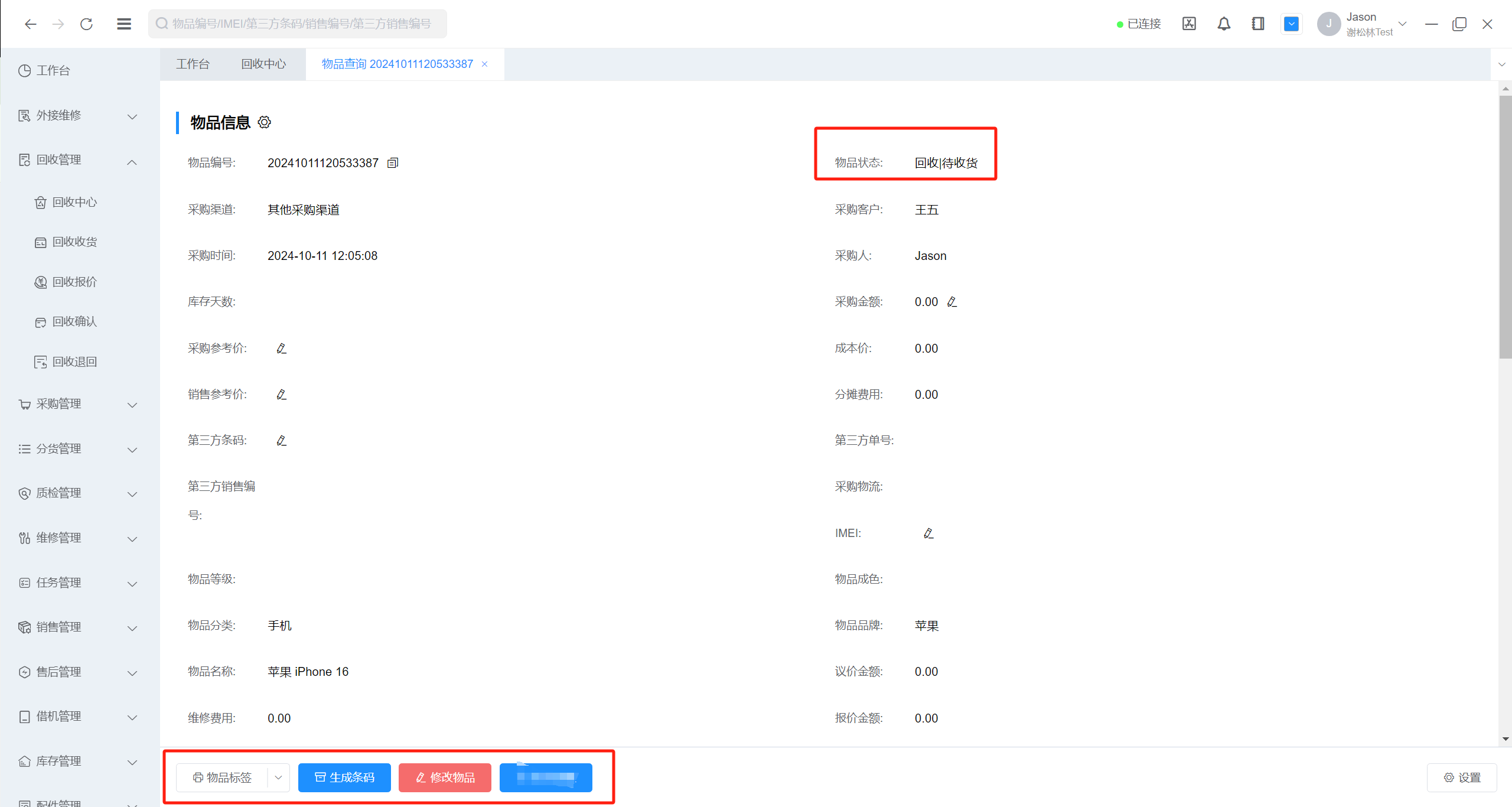
2.2. 待收货状态
与公共项相同
2.3. 待处置、待分货、待退回、 待报价状态
2.3.1. 质检操作,点击质检,进入质检验货界面,并自动领取质检任务成功,物品状态变更为待质检
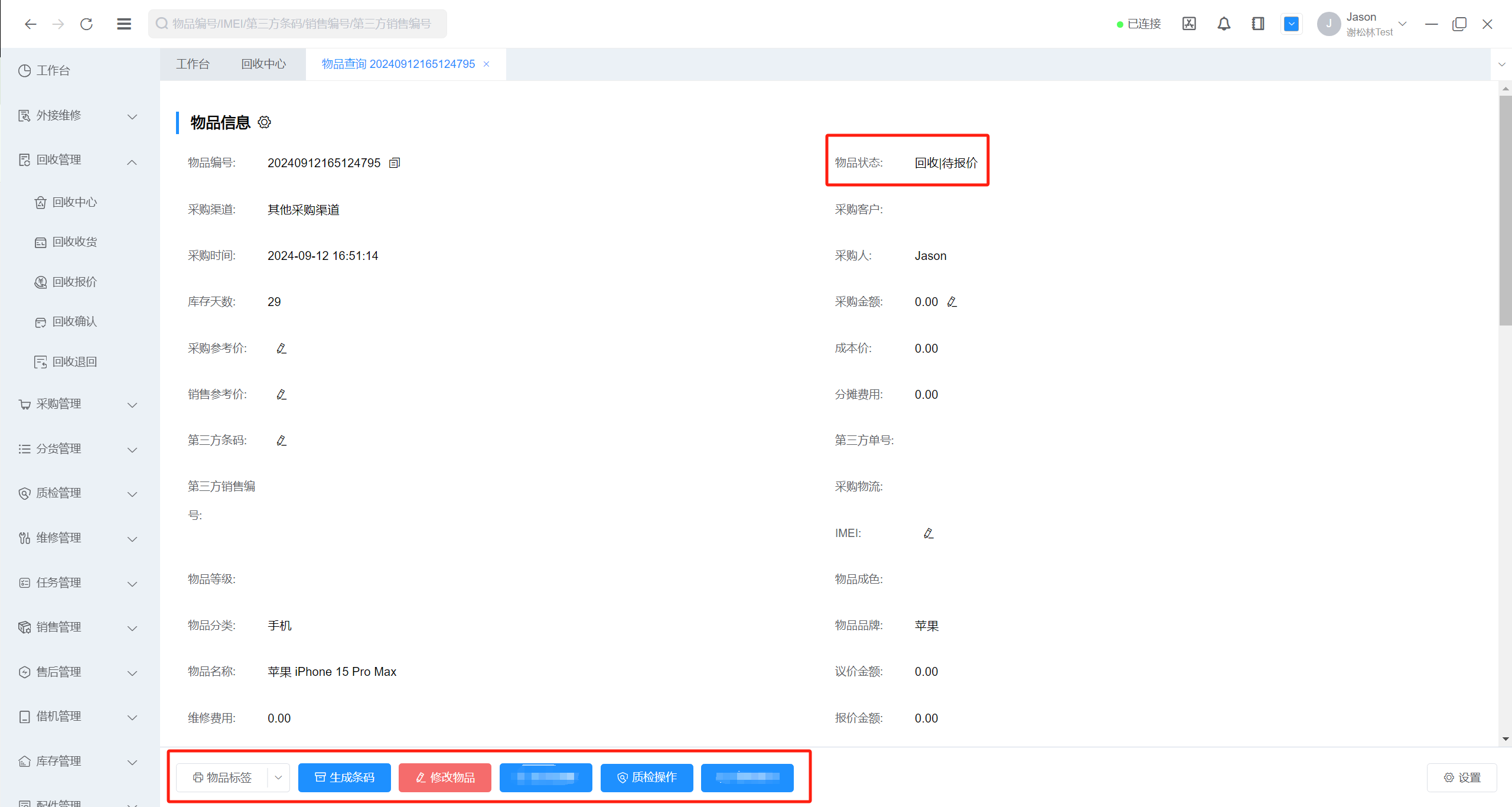
2.3. 待质检、待确认状态
2.3.1. 质检操作,点击质检操作-质检验货-自动领取任务(如已领取自动跳过)-质检-填写质检报告和质检结果,业务员点击提交(有权限的管理员可直接点审核,无需再审核),由有权限的管理员在质检管理-质检审核中审核后生效
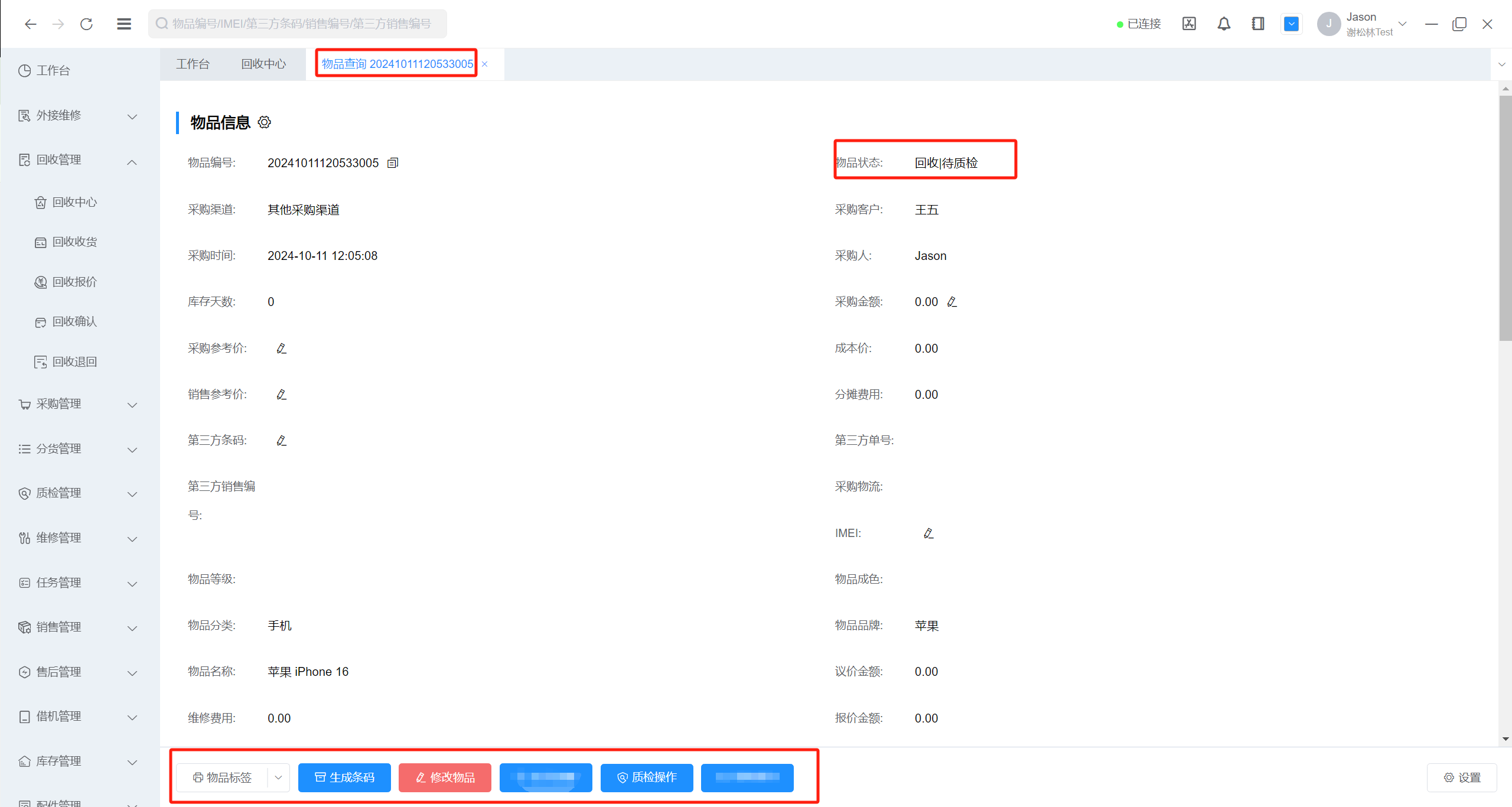
2.5. 待上架状态
2.4)成本调整,如成本价录入错误或有变化,点击成本调整-新增成本调整-填写基础信息和调整原因-设置调整金额(调整的为成本增量,可以是正负金额,减成本填负数,加成本填正数,点击调整金额标题旁按钮可以批量调整),业务员点击提交(有权限的管理员可直接点审核,无需再审核),由有权限的管理员在库存管理-成本调整-调整单据中审核后生效
2.5)立即上架,对待上架物品如需直接上架客户平台销售,点击立即上架,在弹出上架物品弹框中,选择销售渠道(必填)、客户、销售编号、第三方销售编号、销售参考价、销售等级,点击确定后上架
2.6)立即售出,对为销售的物品如已销售,点击立即出售-新增销售订单-填写销售基础信息-费用列表-收款信息(不填自动产生财务单),业务员点击提交(有权限的管理员可直接点审核,无需再审核),由有权限的管理员在销售管理-销售订单中审核后生效
2.7)预售,对物品计划发给某个客户销售但需锁定库存给该客户,点击预售-新增预售订单-填写销售基础信息-填写收款信息(可不填)-提交
2.8)其他出库,对于特殊情况,如库存录入错误或只是做库存出库记录,点击其他出库-新增其他出库-填写出库基础信息,业务员点击提交(有权限的管理员可直接点审核,无需再审核),由有权限的管理员在库存管理-其他出库中审核后生效
2.9)质检操作,点击质检操作-质检验货-自动领取任务-质检-填写质检报告和质检结果,业务员点击提交(有权限的管理员可直接点审核,无需再审核),由有权限的管理员在质检管理-质检审核中审核后生效
2.10)维修操作,点击维修操作(自动领取维修单)-维修-选择配件-填写旧机拆件列表-填写维修信息,业务员点击提交(有权限的管理员可直接点审核,无需再审核),由有权限的管理员在维修管理-维修审核(或维修管理-维修单据)中审核后生效